PythonTkinter时间图绘制教程
各位小伙伴们,大家好呀!看看今天我又给各位带来了什么文章?本文标题是《Python Tkinter时间序列状态图绘制教程》,很明显是关于文章的文章哈哈哈,其中内容主要会涉及到等等,如果能帮到你,觉得很不错的话,欢迎各位多多点评和分享!

引言:超越聚合的精细化可视化需求
在数据分析和监控场景中,我们经常需要可视化时间序列数据。常见的需求是统计每天的成功率或失败次数,并使用条形图(如matplotlib的barh)进行展示。然而,有时我们需要的不仅仅是每日的汇总统计,而是希望能够清晰地看到每个独立事件在时间轴上的状态(例如,某次检查是成功还是失败),并以颜色进行区分。传统的聚合条形图往往无法满足这种逐项着色、精细化展示的需求,因为它会将同一类别的数据点合并为一条或一段。
例如,给定一系列带有时间戳和状态(如'0'表示成功,'1'表示错误)的数据,我们期望的图表不是显示每天有多少个'0'和多少个'1'的总和,而是希望每个'0'和'1'都以一个独立的、对应颜色的方块形式呈现,按时间顺序排列。这要求我们跳出标准绘图库的聚合思维,转向更灵活的自定义图形绘制方案。
传统Matplotlib方法的局限性
首先,我们来看一个使用matplotlib尝试实现类似功能的例子。以下代码展示了如何按天统计成功和失败的数量,并绘制堆叠水平条形图:
import matplotlib.pyplot as plt
from collections import defaultdict
def generate_aggregated_graph(day_check_data):
# 示例数据
# day_check_data = [
# ("2023-01-01 12:30:00", '0'), # 0s are green, 1s are red
# ("2023-01-02 14:45:00", '1'),
# ...
# ]
daily_data = defaultdict(lambda: {'0': 0, '1': 0})
for timestamp, status in day_check_data:
# 提取日期(这里简化为不考虑月份,仅提取日)
day = timestamp.split('-')[2].split(' ')[0]
daily_data[day][status] += 1
days = sorted(list(daily_data.keys()), reverse=True) # 按日期排序
zeros_counts = [daily_data[day]['0'] for day in days]
ones_counts = [daily_data[day]['1'] for day in days]
fig, ax = plt.subplots(figsize=(10, 8))
# 绘制堆叠水平条形图
ax.barh(days, zeros_counts, label='Success (0)', color='green')
ax.barh(days, ones_counts, left=zeros_counts, label='Errors (1)', color='red')
ax.set_xlabel('检查次数')
ax.set_ylabel('日期')
ax.set_title('每日检查状态聚合统计')
ax.legend()
plt.tight_layout()
plt.savefig('aggregated_graph.png')
plt.show()
# 示例数据
day_check_data = [
("2023-01-01 12:30:00", '0'), ("2023-01-01 13:00:00", '1'), ("2023-01-01 14:00:00", '0'),
("2023-01-02 10:00:00", '1'), ("2023-01-02 11:00:00", '1'), ("2023-01-02 12:00:00", '0'),
("2023-01-03 09:00:00", '0'), ("2023-01-03 10:00:00", '1'), ("2023-01-03 11:00:00", '0'),
]
# generate_aggregated_graph(day_check_data)这段代码会生成一个堆叠条形图,其中每个条形代表一天,红色部分表示错误数量,绿色部分表示成功数量。然而,它无法显示每个具体的检查事件。例如,如果一天有两次成功和一次失败,它只会显示一个绿色段和红色段,而不能显示“绿-红-绿”的序列。为了实现这种精细的逐项着色,我们需要采用不同的策略。
使用Tkinter实现逐项着色的时间序列图
当标准的绘图库无法提供我们所需的像素级控制时,图形用户界面(GUI)库如tkinter就成为了一个强大的替代方案。tkinter允许我们在画布上精确地绘制各种图形元素,包括矩形、文本等,并完全控制它们的颜色、位置和大小。
我们将使用tkinter来绘制一系列小方块,每个方块代表一个检查事件,其颜色根据事件的状态动态决定。
1. 数据准备
首先,定义我们的原始数据。它包含时间戳和对应的状态码:
day_check_data = [
("2023-01-01 12:30:00", '0'),
("2023-01-02 14:45:00", '1'),
("2023-01-03 10:15:00", '0'),
("2023-02-03 12:30:00", '1'),
("2023-02-04 14:45:00", '0'),
("2023-02-05 10:15:00", '1'),
("2023-03-05 12:30:00", '0'),
("2023-03-06 14:45:00", '1'),
("2023-03-07 10:15:00", '0'),
("2023-04-07 12:30:00", '1'),
("2023-04-08 14:45:00", '0'),
("2023-04-09 10:15:00", '1'),
]在此数据中,我们约定状态'0'代表成功,将用绿色表示;状态'1'代表错误,将用红色表示。
2. Tkinter画布设置与绘制逻辑
核心思想是遍历day_check_data中的每一个条目,为每个条目在tkinter画布上绘制一个矩形。矩形的颜色根据状态值确定,并且矩形会沿着X轴依次排列。为了提高可读性,我们还会为每个矩形下方添加对应的日期标签。
import tkinter as tk
# 辅助函数:将文本垂直显示
def vertical_text(text: str) -> str:
"""将字符串转换为垂直排列的字符,用换行符连接"""
text_list = [character for character in text]
return '\n'.join(text_list)
# 示例数据 (同上)
day_check_data = [
("2023-01-01 12:30:00", '0'),
("2023-01-02 14:45:00", '1'),
("2023-01-03 10:15:00", '0'),
("2023-02-03 12:30:00", '1'),
("2023-02-04 14:45:00", '0'),
("2023-02-05 10:15:00", '1'),
("2023-03-05 12:30:00", '0'),
("2023-03-06 14:45:00", '1'),
("2023-03-07 10:15:00", '0'),
("2023-04-07 12:30:00", '1'),
("2023-04-08 14:45:00", '0'),
("2023-04-09 10:15:00", '1'),
]
# 1. 初始化Tkinter窗口
root = tk.Tk()
root.title("每日检查状态可视化")
root.geometry('800x400') # 调整窗口大小以适应内容
# 2. 创建Canvas画布
canvas = tk.Canvas(root, width=780, height=380, bg='white')
canvas.pack(pady=10, padx=10)
# 3. 定义绘图参数
start_x = 50 # 第一个矩形的起始X坐标
start_y = 50 # 矩形的起始Y坐标
bar_width = 30 # 每个矩形的宽度
bar_height = 100 # 每个矩形的高度
spacing = 10 # 矩形之间的水平间距
label_offset_y = 150 # 日期标签相对于矩形顶部的Y偏移量
current_x = start_x # 记录当前矩形的X坐标
# 4. 遍历数据并绘制
for day_entry in day_check_data:
timestamp_full = day_entry[0]
status_value = day_entry[1]
# 提取日期部分作为标签
date_part = timestamp_full.split(' ')[0]
# 根据状态值确定颜色
color = 'red' if status_value == '1' else 'green'
# 绘制矩形
canvas.create_rectangle(
current_x, start_y,
current_x + bar_width, start_y + bar_height,
fill=color, outline='gray'
)
# 添加日期标签,使用垂直文本辅助函数
canvas.create_text(
current_x + bar_width / 2, # 标签X坐标居中
start_y + label_offset_y, # 标签Y坐标
text=vertical_text(date_part),
font='Consolas 9 bold',
anchor='n' # 文本锚点设置为顶部,防止文本向上溢出
)
# 更新下一个矩形的X坐标
current_x += bar_width + spacing
# 5. 运行Tkinter主循环
root.mainloop()代码详解:
- vertical_text(text: str) -> str 函数:这是一个辅助函数,用于将日期字符串转换为垂直排列的格式。例如,"2023-01-01"会变成"2\n0\n2\n3\n-\n0\n1\n-\n0\n1",这使得在空间有限的水平图表中,日期标签更容易阅读。
- root = tk.Tk():创建主窗口。
- canvas = tk.Canvas(...):在主窗口中创建一个画布控件。所有图形元素都将在画布上绘制。width和height定义了画布的尺寸,bg设置背景色。
- 绘图参数:start_x, start_y, bar_width, bar_height, spacing, label_offset_y等变量定义了矩形和标签的初始位置、大小和间距,方便调整布局。
- 循环绘制:
- 通过for day_entry in day_check_data:循环遍历每一条数据。
- timestamp_full和status_value分别获取时间戳和状态。
- date_part = timestamp_full.split(' ')[0]:从完整时间戳中提取日期部分,用于标签显示。
- color = 'red' if status_value == '1' else 'green':根据状态值动态设置矩形颜色。
- canvas.create_rectangle(x0, y0, x1, y1, fill=color, outline='gray'):这是绘制矩形的关键函数。它接受左上角(x0, y0)和右下角(x1, y1)的坐标,以及填充颜色fill和边框颜色outline。
- canvas.create_text(...):用于在画布上添加文本标签。x和y是文本的中心坐标(取决于anchor参数),text是显示的字符串,font设置字体样式。
- current_x += bar_width + spacing:在绘制完一个矩形及其标签后,更新current_x,确保下一个矩形在其右侧以指定间距绘制。
- root.mainloop():启动Tkinter事件循环,使窗口保持显示并响应用户操作。
注意事项与扩展
保存图像:tkinter画布本身是交互式的,但若要将其保存为图片文件(如PNG),需要额外的库或方法。常用的方式是使用Pillow库(PIL Fork)的grab或ImageGrab模块,或者将画布内容渲染到PIL图像对象中。
# 示例:保存Canvas内容为图片 (需要安装Pillow: pip install Pillow) from PIL import ImageGrab import time # 在 root.mainloop() 之前或在某个事件触发时调用 # root.update_idletasks() # 确保所有绘制任务完成 # time.sleep(0.1) # 稍作等待 # x = root.winfo_x() + canvas.winfo_x() # y = root.winfo_y() + canvas.winfo_y() # x1 = x + canvas.winfo_width() # y1 = y + canvas.winfo_height() # ImageGrab.grab(bbox=(x, y, x1, y1)).save("tkinter_graph.png")请注意,ImageGrab在某些系统或环境下可能需要特定配置。更稳健的方法是使用matplotlib或Pillow直接绘制,如果仅需静态图片。
数据量与性能:对于非常庞大的数据集,tkinter逐个绘制大量小矩形可能会影响性能。在这种情况下,可以考虑:
- 数据抽样:如果数据密度过高,可以对数据进行抽样展示。
- 聚合与细节结合:在高层级展示聚合数据,但在用户交互(如缩放、点击)时才显示细节。
- 其他库:对于复杂的交互式或高性能可视化,可以考虑Plotly、Bokeh等专业库。
布局与样式:tkinter提供了丰富的选项来控制图形元素的样式,例如:
- 字体大小、颜色、粗细。
- 矩形的边框样式、宽度。
- 画布的背景色、边距。
- 可以根据需要调整start_x, start_y, bar_width, bar_height, spacing等参数,以优化图表的视觉效果和空间利用。
交互性:tkinter作为GUI库,天然支持交互性。可以为矩形绑定事件(如点击、鼠标悬停),以显示更详细的信息,实现更丰富的用户体验。
总结
本教程展示了如何利用tkinter库的强大自定义绘图能力,实现一种不同于传统聚合图表的精细化时间序列可视化。通过为每个独立事件绘制一个带有映射颜色的矩形,我们能够直观地展示每个事件的状态,从而在数据分析中获得更细致的洞察。虽然matplotlib等库在统计图表方面功能强大,但当需要高度定制化、像素级控制的图形展示时,tkinter提供了一个灵活且有效的解决方案。通过本教程,读者可以掌握使用tkinter创建这种独特可视化图表的基本方法,并可在此基础上进行进一步的扩展和优化。
文中关于的知识介绍,希望对你的学习有所帮助!若是受益匪浅,那就动动鼠标收藏这篇《PythonTkinter时间图绘制教程》文章吧,也可关注golang学习网公众号了解相关技术文章。
 Golang值类型与指针类型对比详解
Golang值类型与指针类型对比详解
- 上一篇
- Golang值类型与指针类型对比详解

- 下一篇
- B站UID怎么查?教你快速查看用户ID
-
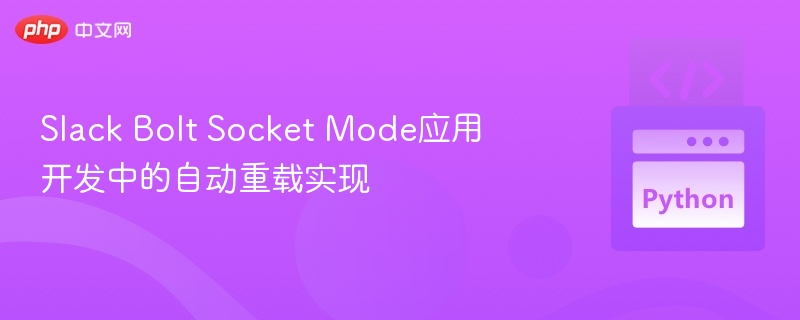
- 文章 · python教程 | 21分钟前 |
- SlackBoltSocket模式自动重载方法
- 261浏览 收藏
-
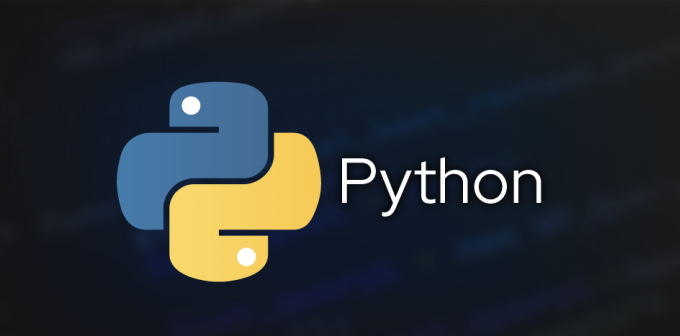
- 文章 · python教程 | 47分钟前 |
- 多进程与多线程区别全解析
- 174浏览 收藏
-
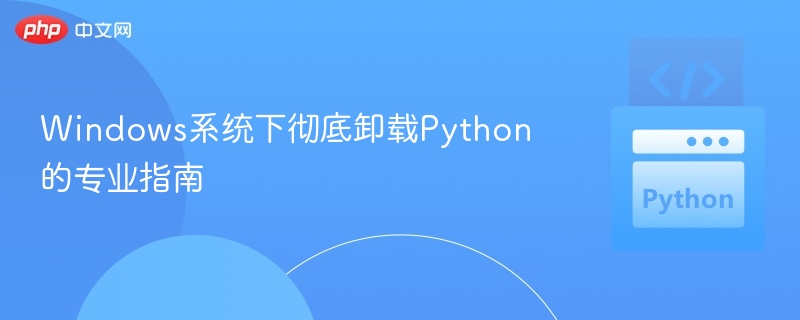
- 文章 · python教程 | 1小时前 |
- 彻底卸载WindowsPython的完整方法
- 118浏览 收藏
-

- 文章 · python教程 | 2小时前 |
- Python内存访问优化技巧分享
- 180浏览 收藏
-

- 文章 · python教程 | 2小时前 |
- 合并两棵二叉搜索树的有序列表方法
- 488浏览 收藏
-
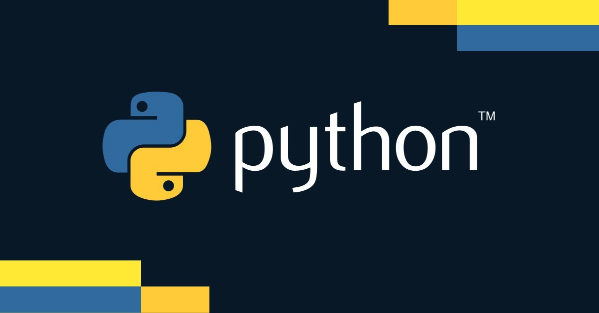
- 文章 · python教程 | 3小时前 | Python GitHubActions 多版本测试 setup-python 缓存依赖
- GitHubActions配置Python环境教程
- 471浏览 收藏
-

- 文章 · python教程 | 3小时前 |
- Python多继承中Mixin用法详解
- 411浏览 收藏
-

- 文章 · python教程 | 4小时前 |
- Python电话号码字母组合:回溯法与常见错误解析
- 478浏览 收藏
-

- 文章 · python教程 | 5小时前 |
- 提升TesseractOCR准确率技巧分享
- 250浏览 收藏
-

- 文章 · python教程 | 5小时前 | 数据库索引 N+1查询 Django数据库查询优化 select_related prefetch_related
- Django数据库查询优化方法详解
- 118浏览 收藏
-

- 文章 · python教程 | 5小时前 |
- Python中处理SIGALRM的sigwait方法
- 318浏览 收藏
-

- 前端进阶之JavaScript设计模式
- 设计模式是开发人员在软件开发过程中面临一般问题时的解决方案,代表了最佳的实践。本课程的主打内容包括JS常见设计模式以及具体应用场景,打造一站式知识长龙服务,适合有JS基础的同学学习。
- 543次学习
-

- GO语言核心编程课程
- 本课程采用真实案例,全面具体可落地,从理论到实践,一步一步将GO核心编程技术、编程思想、底层实现融会贯通,使学习者贴近时代脉搏,做IT互联网时代的弄潮儿。
- 516次学习
-

- 简单聊聊mysql8与网络通信
- 如有问题加微信:Le-studyg;在课程中,我们将首先介绍MySQL8的新特性,包括性能优化、安全增强、新数据类型等,帮助学生快速熟悉MySQL8的最新功能。接着,我们将深入解析MySQL的网络通信机制,包括协议、连接管理、数据传输等,让
- 500次学习
-

- JavaScript正则表达式基础与实战
- 在任何一门编程语言中,正则表达式,都是一项重要的知识,它提供了高效的字符串匹配与捕获机制,可以极大的简化程序设计。
- 487次学习
-

- 从零制作响应式网站—Grid布局
- 本系列教程将展示从零制作一个假想的网络科技公司官网,分为导航,轮播,关于我们,成功案例,服务流程,团队介绍,数据部分,公司动态,底部信息等内容区块。网站整体采用CSSGrid布局,支持响应式,有流畅过渡和展现动画。
- 485次学习
-

- ChatExcel酷表
- ChatExcel酷表是由北京大学团队打造的Excel聊天机器人,用自然语言操控表格,简化数据处理,告别繁琐操作,提升工作效率!适用于学生、上班族及政府人员。
- 3195次使用
-

- Any绘本
- 探索Any绘本(anypicturebook.com/zh),一款开源免费的AI绘本创作工具,基于Google Gemini与Flux AI模型,让您轻松创作个性化绘本。适用于家庭、教育、创作等多种场景,零门槛,高自由度,技术透明,本地可控。
- 3408次使用
-

- 可赞AI
- 可赞AI,AI驱动的办公可视化智能工具,助您轻松实现文本与可视化元素高效转化。无论是智能文档生成、多格式文本解析,还是一键生成专业图表、脑图、知识卡片,可赞AI都能让信息处理更清晰高效。覆盖数据汇报、会议纪要、内容营销等全场景,大幅提升办公效率,降低专业门槛,是您提升工作效率的得力助手。
- 3438次使用
-

- 星月写作
- 星月写作是国内首款聚焦中文网络小说创作的AI辅助工具,解决网文作者从构思到变现的全流程痛点。AI扫榜、专属模板、全链路适配,助力新人快速上手,资深作者效率倍增。
- 4546次使用
-

- MagicLight
- MagicLight.ai是全球首款叙事驱动型AI动画视频创作平台,专注于解决从故事想法到完整动画的全流程痛点。它通过自研AI模型,保障角色、风格、场景高度一致性,让零动画经验者也能高效产出专业级叙事内容。广泛适用于独立创作者、动画工作室、教育机构及企业营销,助您轻松实现创意落地与商业化。
- 3816次使用
-
- Flask框架安装技巧:让你的开发更高效
- 2024-01-03 501浏览
-
- Django框架中的并发处理技巧
- 2024-01-22 501浏览
-
- 提升Python包下载速度的方法——正确配置pip的国内源
- 2024-01-17 501浏览
-
- Python与C++:哪个编程语言更适合初学者?
- 2024-03-25 501浏览
-
- 品牌建设技巧
- 2024-04-06 501浏览




